Außerhalb des beliebten Spotify Wrapped-Jahresendrücklaufs können Sie mit Spotify grundlegende Statistiken wie Ihre Top-Künstler und Titel des Monats anzeigen. Wenn Sie nach Möglichkeiten suchen, Ihre Spotify-Statistiken umfassend anzuzeigen, sind Sie bei uns genau richtig. Lesen Sie weiter, um herauszufinden, wie Sie Ihre Statistiken in der Spotify-App und auf Websites von Drittanbietern anzeigen können.
Überprüfen Sie Ihre Statistiken auf Spotify (2022)
Überprüfen Sie die Spotify-Statistiken auf dem PC (Desktop, Web)
1. Öffnen Sie Spotify auf dem Desktop oder im Web und Klicken Sie auf Ihren Benutzernamen in der oberen rechten Ecke. Aus der angezeigten Dropdown-Liste Klicken Sie auf „Profil“ um auf Ihr Spotify-Profil zuzugreifen.
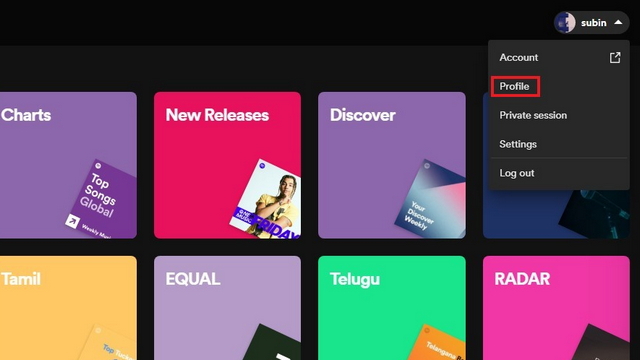
2. Wenn Ihre Profilseite erscheint, scrollen Sie nach unten und Sie sehen die Top-Künstler und Top-Tracks des aktuellen Monats. Du wirst sehen Sie insgesamt 10 Künstler und 50 Songs auf der Liste.
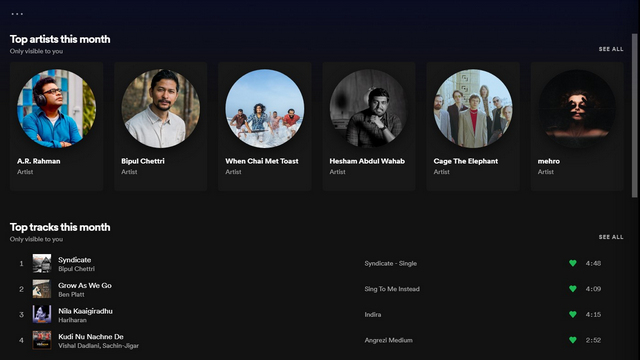
3. Um die vollständige Liste der 50 Top-Tracks des Monats anzuzeigen, klicken Sie auf die Schaltfläche „Alle anzeigen“ neben der Überschrift „Top-Tracks dieses Monats“. Sie können jetzt die Songs durchsuchen, von denen Sie im letzten Monat besessen waren.
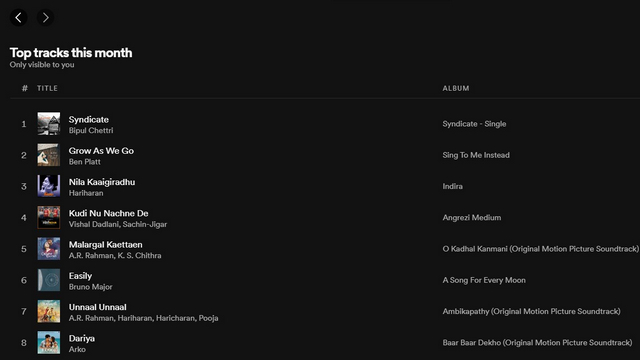
Überprüfen Sie die Spotify-Statistiken auf Mobilgeräten (Android, iOS)
Im Gegensatz zur Desktop-App zeigt Spotify in der mobilen App nicht die Top-Künstler und -Titel an. Sie können Ihre zuletzt gespielten Künstler jedoch weiterhin in der App anzeigen. So können Sie das überprüfen:
1. Öffnen Sie die Spotify-App auf Ihrem Telefon und Drücken Sie das Zahnradsymbol Einstellungen in der oberen rechten Ecke des Bildschirms. Scrollen Sie nach unten, bis Sie den Schalter „Kürzlich gespielte Künstler“ finden in dem„Soziale“ Einstellungen und vergewissern Sie sich, dass es aktiviert ist. Sie müssen diesen Schalter aktivieren, um Ihre zuletzt gespielten Künstler zu sehen.
Notiz: Wenn Sie den Schalter aktivieren, werden Ihre kürzlich gespielten Künstler öffentlich, also stellen Sie sicher, dass Sie ihn später wieder ausschalten, wenn Sie nicht möchten, dass andere wissen, welche Künstler Sie gerade hören.
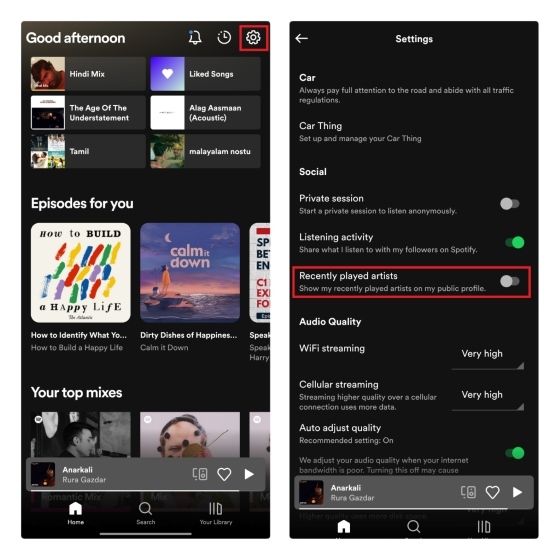
2. Nachdem Sie den Schalter aktiviert haben, scrollen Sie nach oben und tippen Sie auf Ihren Benutzernamen, um Ihr Profil anzuzeigen. Sie sehen nun die zuletzt gespielten Künstler in einem eigenen Bereich.
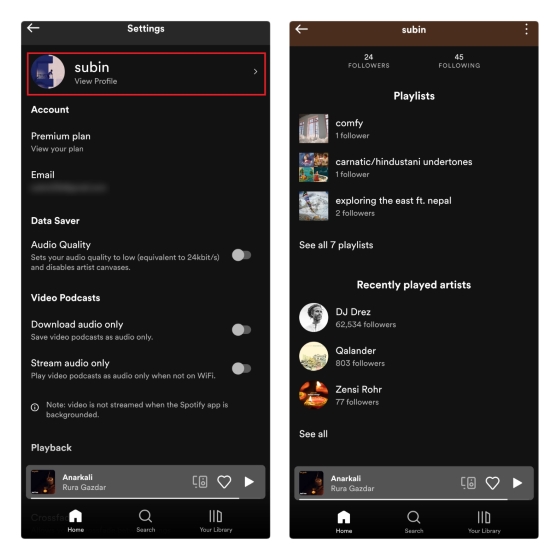
3. Sie können auf die Schaltfläche „Alle anzeigen“ klicken, um die vollständige Liste Ihrer zuletzt gespielten Künstler auf Spotify anzuzeigen.
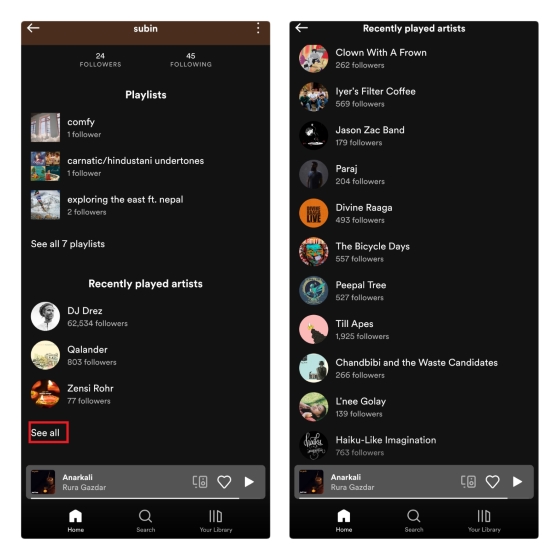
Verwenden Sie Spotify Wrapped, um Ihre Top-Songs erneut zu besuchen
Spotify Wrapped ist die jährliche Tradition des Unternehmens, die auf kreative Weise auf Ihre Top-Songs zurückblickt. Wenn Sie vergessen haben, Ihre Top-Spotify-Songs des letzten Jahres zu überprüfen, gehen Sie wie folgt vor:
1. Besuch dieser Link und klicke auf „Deine Top-Songs 2021“, um auf die Playlist mit all deinen Top-Songs des vergangenen Jahres zuzugreifen.
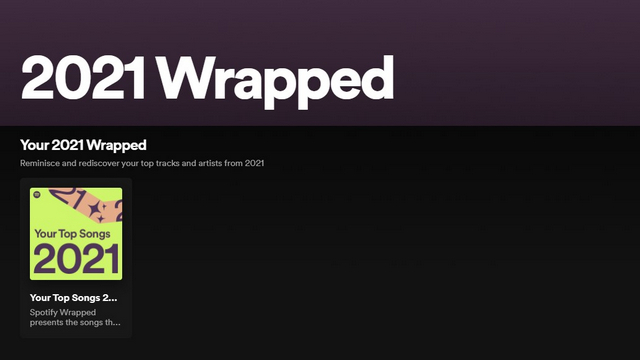
2. Und das war’s. Sie können die Playlist mit 100 Ihrer Top-Songs durchsuchen und sie in Ihrer Bibliothek speichern, um sie später anzuhören.
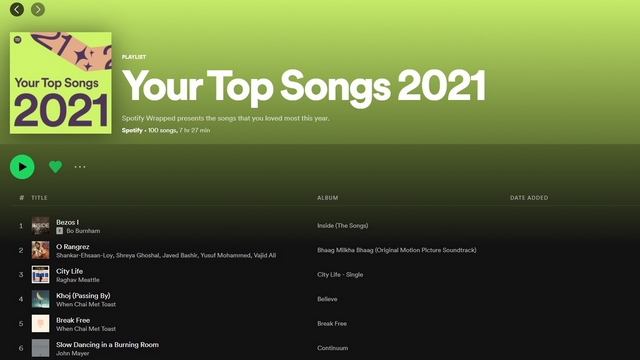
Verwenden Sie Volt.fm, um Ihre Spotify-Statistiken anzuzeigen
1. Wenn Sie mehr Flexibilität und detaillierte Einblicke wünschen, können Sie Websites von Drittanbietern wie Volt.fm besuchen, um Ihre Spotify-Statistiken anzuzeigen. Um loszulegen, Besuchen Sie die Volt.fm-Website und Klicken Sie auf „Mit Spotify anmelden“ Taste.
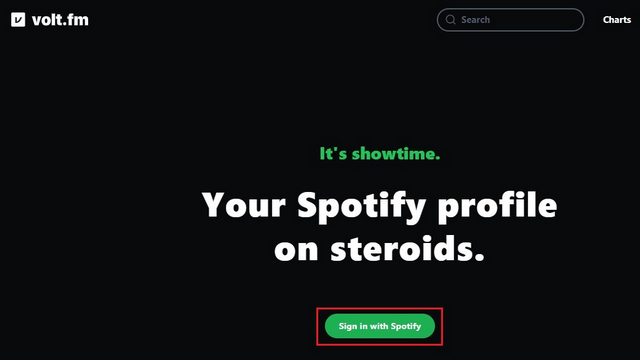
2. Sie sollten Volt.fm jetzt die Erlaubnis erteilen, auf Ihre Spotify-Kontodaten zuzugreifen, um die Erkenntnisse zu generieren. Klicken Sie auf „Zustimmen“ weiter zu gehen.
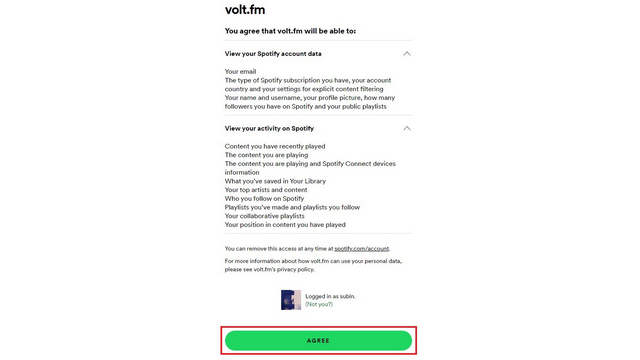
3. Nach einigen Sekunden zeigt Ihnen Volt.fm, dass Ihr Profil bereit ist. Klicken Sie auf „Ihr Profil anzeigen“ um deine Spotify-Statistiken auf Volt.fm anzuzeigen.
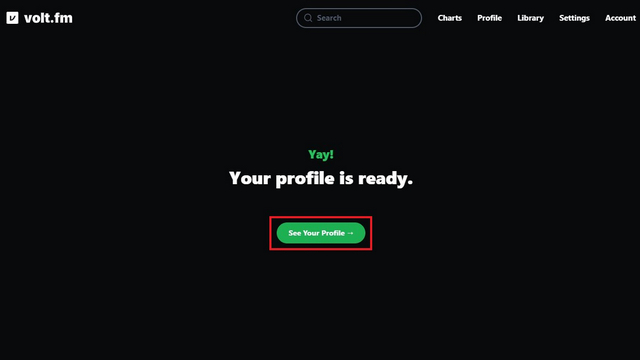
4. Auf dem Startbildschirm sehen Sie den Song, den Sie gerade spielen, zusammen mit Ihren Top-Genres. Scrollen Sie nach unten, um weitere Details anzuzeigen.
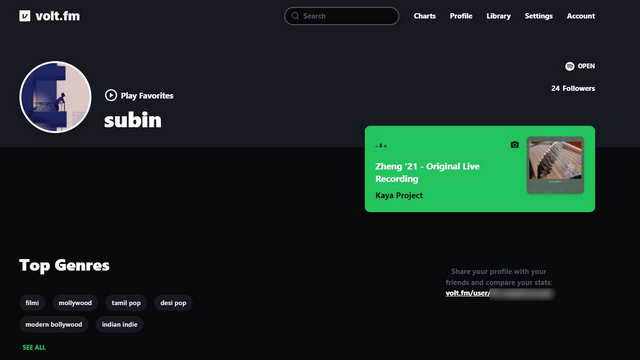
5. Zuerst haben wir den Abschnitt mit den besten Songs. Hier können Sie Ihre Top-Songs der letzten 4 Wochen, 6 Monate oder aller Zeiten anzeigen. Sie haben auch die Möglichkeit, Ihre Top-Songs als Playlist zu speichern. Alles was du tun musst, ist Klicken Sie auf die Schaltfläche „Als Wiedergabeliste speichern“.und Volt.fm fügt die Wiedergabeliste automatisch zu Ihrer Bibliothek hinzu.
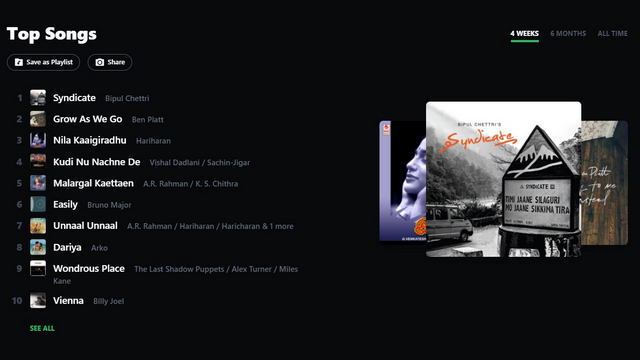
6. Wenn Sie nach unten scrollen, sehen Sie einen Abschnitt „Analyse“, der die allgemeine Stimmung der Songs hervorhebt, die Sie sich anhören. Wie Ihre Top-Songs können Sie diese Analyse für die letzten 4 Wochen, 6 Monate und alle Zeiten anzeigen.
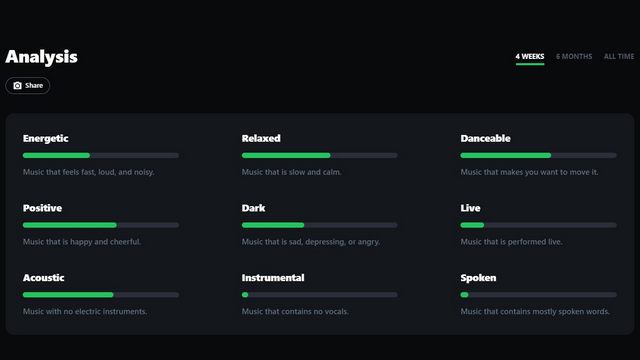
7. Volt.fm zeigt auch die durchschnittliche Beliebtheit, das Veröffentlichungsdatum und die Länge Ihrer Spotify-Bibliothek.
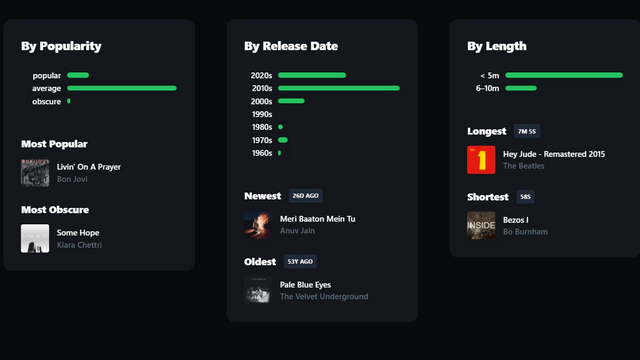
Analysieren Sie Ihre Spotify-Statistiken mit Stats.fm
1. Ein weiteres Tool zum Überprüfen Ihrer Spotify-Statistiken ist Stats.fm (früher bekannt als Spotistats). Verfügbar für Android (herunterladen) und iOS (herunterladen), können Sie die App verwenden, um Ihre Top-Titel, Interpreten, Alben und mehr anzuzeigen. Melden Sie sich zunächst mit Ihrem Spotify-Konto an und erlauben Sie den Zugriff auf Ihr Konto.
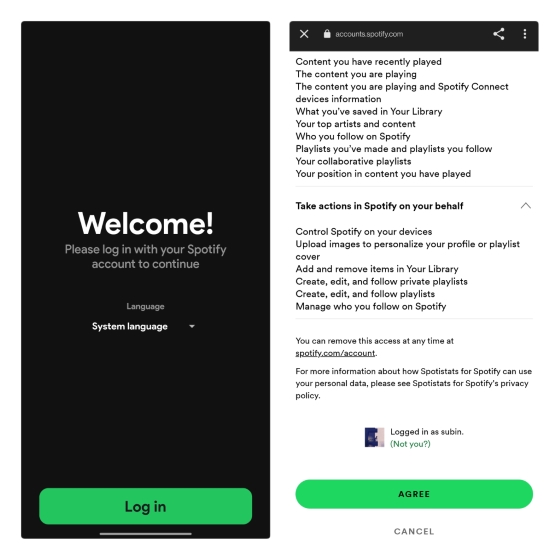
2. Auf der Startseite der App sehen Sie den zuletzt gespielten Song, die Top-Künstler der letzten 4 Wochen und Ihre Playlists. Wenn Sie auf der Startseite nach unten scrollen, wird eine Liste Ihrer zuletzt gespielten Spotify-Titel angezeigt.
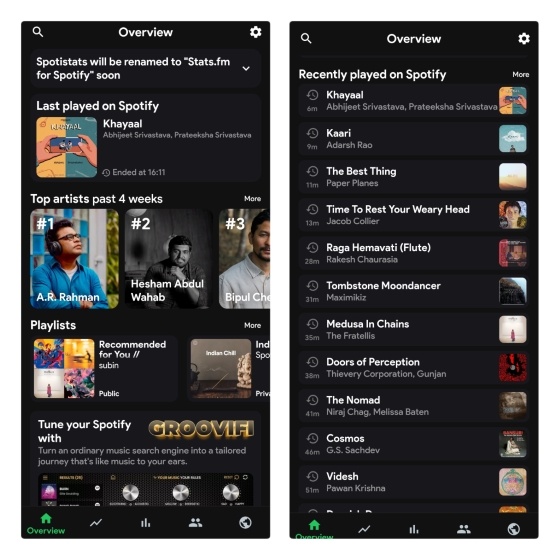
3. In der Zwischenzeit zeigt Ihnen die Registerkarte „Top“ die besten Titel, Künstler und Alben der letzten 4 Wochen, 6 Monate oder der gesamten Lebensdauer. Ebenso die Registerkarte „Statistiken“. hebt Ihre Top-Tracks und die Stimmung der Songs in Ihrer Bibliothek hervor. Sie benötigen das Premium-Abonnement der App, um die Gesamtzahl der bisher gestreamten Titel und Minuten anzuzeigen.
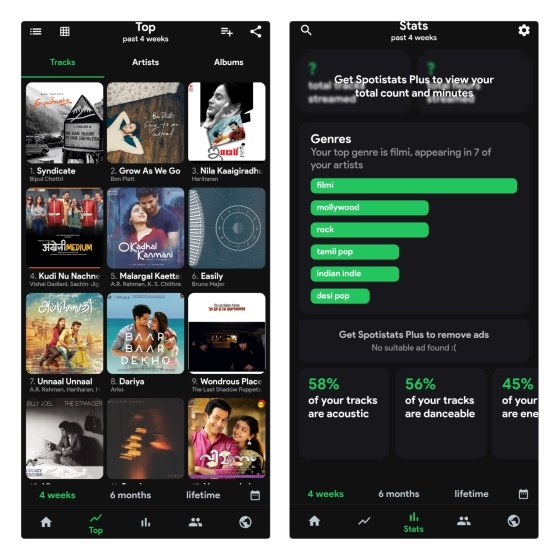
Verwenden Sie Stats for Spotify, um Ihre Spotify-Statistiken zu überprüfen
1. Ebenfalls einen Besuch wert ist Stats for Spotify. Besuchen Sie die Website und melden Sie sich mit Ihrem Spotify-Konto an, um Ihre Top-Titel, Künstler und Genres anzuzeigen.
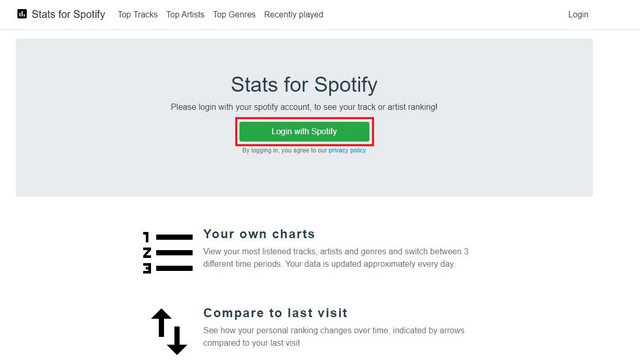
2. Nachdem Sie sich angemeldet haben, können Sie auf die Schaltfläche „Top Tracks“ klicken, um Ihre Top-Songs anzuzeigen. In ähnlicher Weise können Sie die Schaltflächen „Top-Künstler“ und „Top-Genres“ verwenden, um die Top-Künstler bzw. -Genres zu überprüfen.
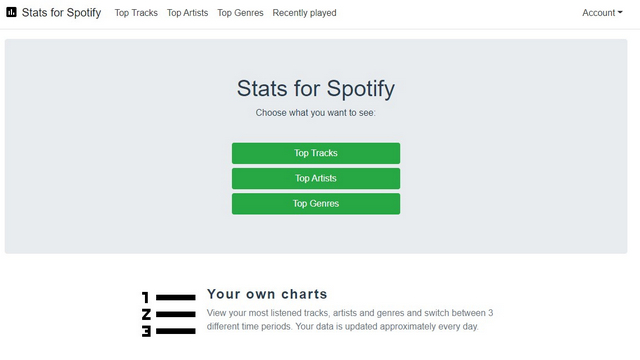
3. Ähnlich wie bei Volt.fm können Sie die besten Titel als Wiedergabeliste speichern. Scrollen Sie dazu nach unten und klicken Sie auf die Schaltfläche „Wiedergabeliste erstellen“.
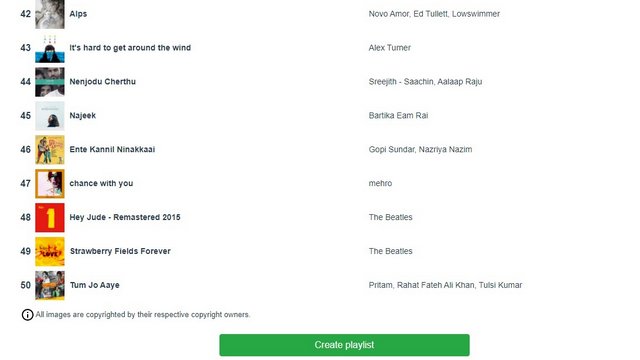
Probieren Sie Obscurify aus, um zu erfahren, wie obskur Ihr Musikgeschmack ist
1. Wenn Sie wissen möchten, wie obskur Ihr Musikgeschmack ist, können Sie dies auf der Obscurify-Website überprüfen. Dazu Besuchen Sie die Obscurify-Website und melden Sie sich mit Ihrem Spotify-Konto an.
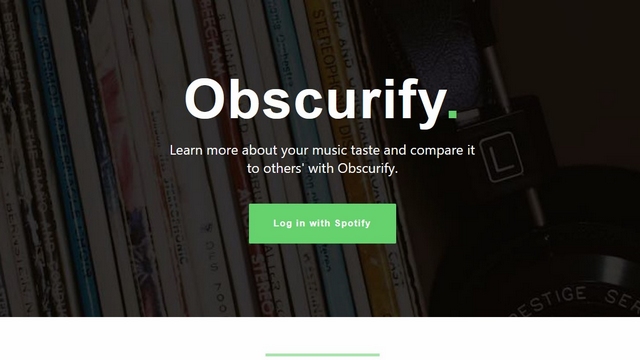
2. Nachdem Sie sich angemeldet haben, scrollen Sie nach unten und Sie sehen die Obscurity-Bewertung in Bezug auf die Anzahl der Obscurify-Benutzer in Ihrem Land.
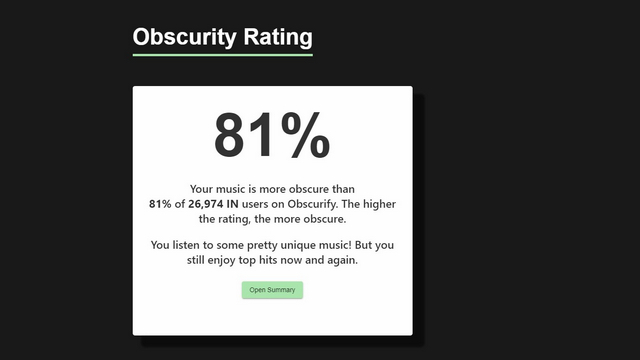
3. Es gibt auch eine Grafik, die Ihren Musikgeschmack mit anderen Obscruitfy-Benutzern vergleicht, zusammen mit separaten Indikatoren für die Musik, die Sie in den letzten 6 Wochen und überhaupt gehört haben.
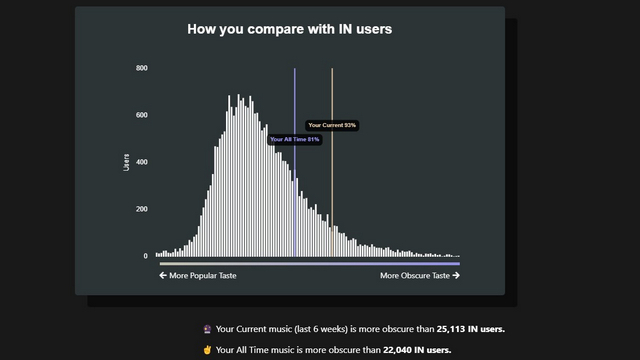
4. Die Website zeigt Ihnen auch die Stimmung der Songs, die Sie hören, in den Kategorien Glück, Tanzbarkeit, Energie und Akustik.
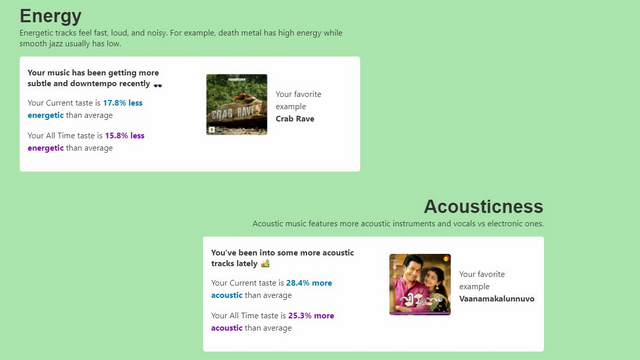
5. Das Beste daran ist jedoch das Sie erhalten Empfehlungen basierend auf Ihrer Musikbibliothek. Sie können es als Wiedergabeliste speichern, um die Empfehlungen zu erkunden.
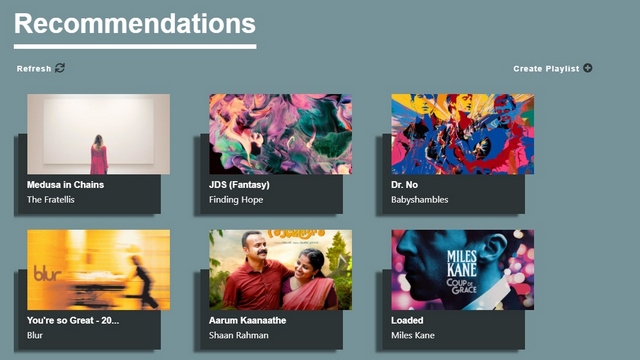
Machen Sie den „Wie schlecht ist Ihr Spotify“-Test
1. Sie erinnern sich vielleicht an den viralen „How Bad Is Your Spotify“-Test aus dem Jahr 2020. Der von der KI generierte Test gibt stereotype bissige Bemerkungen über Ihren Musikgeschmack. Wenn Sie interessiert sind, können Sie Besuchen Sie die Website und klicken Sie auf „Find Out“, um loszulegen.
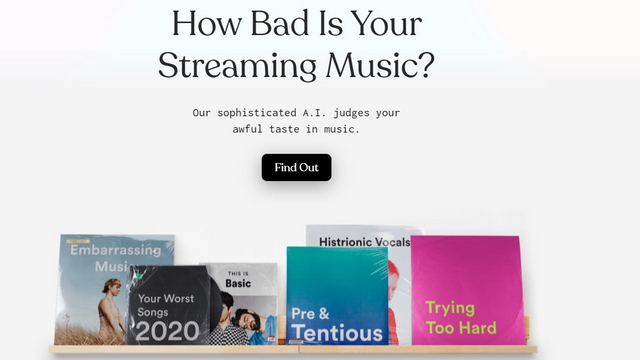
2. Klicken Sie nun auf „Mit Spotify anmelden“, um sich mit Ihrem Spotify-Konto anzumelden.
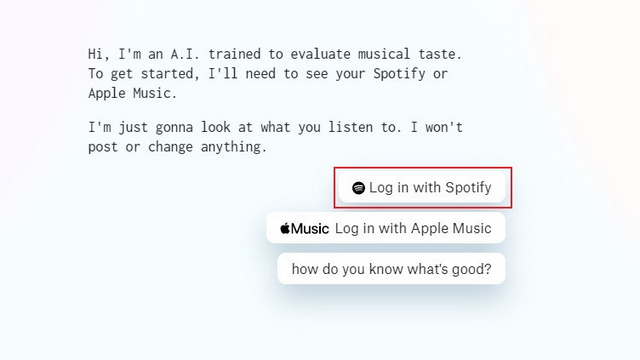
3. Die Website wird Ihnen nun einige Fragen stellen. Beantworten Sie sie und warten Sie auf die Ergebnisse.

4. Die Website wird dann unweigerlich Ihren Musikgeschmack verspotten. Unnötig zu sagen, nehmen Sie es mit einem Körnchen Salz.
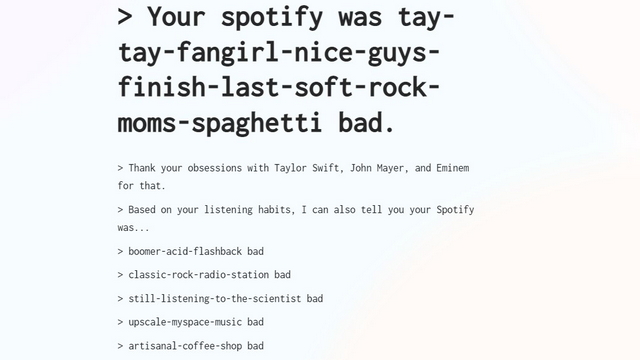
Überprüfen und analysieren Sie Ihre Spotify-Statistiken
Die Analyse Ihres Musikhörverhaltens hilft Ihnen, Ihren Musikgeschmack besser zu verstehen und die Genres der Titel zu erkunden, die Ihnen am besten gefallen. Wenn Sie dies hilfreich fanden, vergessen Sie nicht, einen Blick auf unseren Artikel über die besten Spotify-Tipps und Tricks für weitere solcher coolen Funktionen zu werfen.






